Како поправити Долби Атмос без звука на Виндовсима (09.15.25)
<п> Долби-јева технологија Атмос сурроунд звука постала је једна од најимпресивнијих иновација у кућном биоскопу. И најбоља ствар у вези с тим је што је већ компатибилан са готово свим хардверским уређајима које данас имамо, од уређаја за стримовање видео записа, АВ пријемника до телевизора. Али шта је заправо Долби Атмос и како то функционише? Шта је Долби Атмос? <п> Према Долби-у, Атмос је најзначајнији развој у биоскопском звуку након сурроунд звука. Развијена 2012. године, ова технологија је побољшала подешавање сурроунд звука са сурроунд каналима који долазе одозго. Његов систем се може купити одвојено, а затим се може повезати са другим уређајима. <п> Оно што ову иновацију чини посебном је чињеница да има звучнике који су постављени дуж зидова и иза екрана. Звучници се такође могу инсталирати на плафон, посебно на местима која задовољавају велике гужве, јер су дизајнирани да обавијају публику широком куполом звука. <п> У биоскопима који користе Долби Атмос може се користити до 400 звучника. Међутим, у домаћем окружењу то је немогуће постићи јер нема довољно простора за смештај тако великог система. <п> Про савет: Скенирајте свој рачунар да бисте пронашли проблеме са перформансама, нежељене датотеке, штетне апликације и безбедност претње <бр/> које могу проузроковати системске проблеме или успорити перформансе. Бесплатно скенирање проблема са рачунаром 3.145.873 преузимања Компатибилно са: Виндовс 10, Виндовс 7, Виндовс 8 <п> Посебна понуда. О Оутбите-у, упутствима за деинсталацију, ЕУЛА-у, политици приватности. <п> Када се инсталира Долби Атмос, соба одмах добија укупну калибрацију. На овај начин се миксери звука могу прецизно поставити на тачно тачке у звучном пољу. <п> Поред кућних биоскопа и позоришта, Долби Атмос такође побољшава видео и играчко искуство корисника, јер долази са различитим аудио побољшањима. <п> Укратко, ево неколико најбољих ствари о Долби Атмос-у: <ул><ли> Његови висински канали су дизајнирани да створе обузимајући звучни ефекат. <ли> Његова поставка више звучника омогућава најбољи могући звук. <ли> Може се користити без плафонских звучника. Како омогућити Долби Атмос на Виндовс 10 уређају <п> Ако одлучите да инсталирате Долби Атмос на свој Виндовс 10 уређај, морате да преузмете апликацију из Мицрософт Сторе-а. Али пре него што наставите, морате да омогућите Долби Атмос за слушалице. А затим наставите са преузимањем апликације Долби Аццесс. <п> Можете лако преузети и инсталирати Долби Аццесс покретањем Мицрософт Сторе-а или десним кликом на икону звука на траци са обавештењима и навигацијом до <стронг> Спатиал Звук & гт; Долби Атмос за слушалице. Када дођете до странице за преузимање, притисните дугме <стронг> Преузми да бисте преузели Долби Аццесс. Ако је преузимање завршено, следите доњи водич да бисте поставили и омогућили Долби Атмос: <ли> Покрените апликацију <стронг> Долби Аццесс и притисните дугме <стронг> Са мојим кућним биоскопом . <ли> Кликните <стронг> Настави да бисте наставили. <ли> Повежите ХДМИ кабл кућног биоскопа са Виндовс уређајем. <ли> Обавезно поставите <стронг> Систем са омогућеном технологијом Атмос као подразумевани уређај. То можете учинити тако што ћете десним тастером миша кликнути на икону звука и одабрати <стронг> Уређаји за репродукцију . <ли> Такође проверите да ли је <стронг> Уређај за репродукцију Атмос ХДМИ постављен као Уобичајено. У супротном, одаберите га и притисните дугме <стронг> Постави као подразумевано . <ли> Вратите се у апликацију <стронг> Долби Аццесс и кликните <стронг> Конфигуриши поставке рачунара < / стронг> дугме. <ли> Идите до одељка <стронг> Просторни формат звука и изаберите <стронг> Долби Атмос за кућни биоскоп . <ли> Кликните < стронг> Примени за потврду. <ли> Поново отворите апликацију Долби Аццесс. Након што успешно следите претходне кораке, Долби Аццесс би аутоматски требао да затражи од вас да калибришете свој систем. <п> Иако се чини да је Долби Атмос обећавајућа технологија, нажалост, проблеми и грешке такође нису непознати. Заправо, пуно корисника се у последње време жали зашто не могу да повежу режим Долби Атмос кућног биоскопа преко својих Виндовс уређаја. Према њиховим речима, када се ово питање појави, уопште не могу да чују никакав звук. Други су рекли да добијају поруку о грешци „Долби Атмос нема звук на Виндовс-у“. Зашто Долби Атмос нема звук на Виндовс-у 10? <п> Па, зашто Долби Атмос не ради на Виндовс-у? Зашто корисници Виндовс-а не могу чути никакав звук када је технологија повезана са њиховим уређајима? <п> Па, постоји много могућих сценарија који могу довести до овог проблема. На пример, ако нешто није у реду са оперативним системом и системске датотеке се оштете или ако сте инсталирали проблематичну исправку система Виндовс, могуће је да ће корисници можда имати тешкоће да инсталирају нове управљачке програме и компоненте. То би такође могао бити случај да ентитети злонамерног софтвера прекидају важне системске процесе, што резултира проблемом да се не чује звук. <п> Међутим, у већини случајева проблем је повезан са проблемима у процесу конфигурације и застарелим управљачким програмима уређаја који су инсталирани на уређају. <п> Сада, ако сте суочени са проблемом Долби Атмос Хас Но Соунд на вашем Виндовс уређају, не брините. Имамо савршена решења помоћу којих можете покушати да решите проблем. Шта урадити ако Долби Атмос нема звук у оперативном систему Виндовс <п> Испод је неколико једноставних исправки које су помогле корисницима који нису имали проблема са звуком са невероватна Долби Атмос технологија: Поправка # 1: Проверите да ли је Долби Атмос подразумевани излазни имг вашег кућног биоскопа <п> Прво што треба да урадите је да проверите и поставите да ли је Долби Атмос подразумевани излазни имг вашег звука. Ево како то учинити: <ли> Кликните икону звучника у доњем десном углу екрана. <ли> Сада бисте требали да видите дугме са стрелицом поред звучног уређаја. Кликните на икону. <ли> Обавезно поставите подразумевани излазни имг на <стронг> Долби Атмос. Поправка # 2: Користите тест функцију <п> Ево још једног једноставног поправка неки корисници превиде: тестирајте звук нашег рачунара кроз подешавања звука. Ево како то учинити: <ли> Кликните десним тастером миша на икону звучника у доњем десном делу екрана. <ли> Кликните <стронг> Звукови . <ли> Идите на <стронг> Репродукција Кликните десним тастером миша на картицу и одаберите <стронг> Тестирање. <ли> Проверите да ли је проблем са Долби Атмос решен. < / ли> Поправка # 3: Користите алатку за решавање проблема са звуком<п> Ваш Виндовс уређај има ову уграђену функционалност која вам омогућава да решите проблеме са звуковима вашег Виндовс уређаја. Зове се <стронг> Виндовс Аудио Троублесхоотер. <п>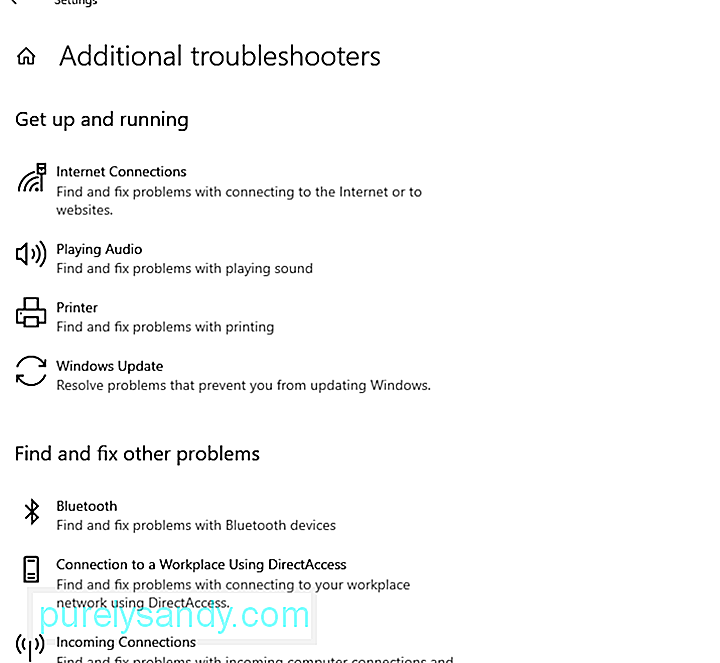 Да бисте га користили, следите ове кораке: <ли> Кликните десним тастером миша на <стронг> Старт мени. <ли> Изаберите <стронг> Поставке. <ли> Идите до одељка <стронг> Ажурирање и безбедност . <ли> Кликните < стронг> Решавање проблема . <ли> Идите на <стронг> Додатни решавачи проблема . <ли> Изаберите <стронг> Репродукуј звук . < ли> Кликните на дугме <стронг> Покрени алатку за решавање проблема . <ли> Када се алатка за решавање проблема заврши скенирањем уређаја како бисте пронашли проблеме, поново покрените уређај. Проверите да ли је проблем са Долби Атмос решен. Поправка # 4: Вратите аудио управљачки програм<п> Понекад проблематични управљачки програми за звук покрећу проблеме са звуком на Виндовс уређајима. Дакле, ако сумњате да је звучни покретач кривац за проблем, покушајте да га вратите у претходно радно стање.
Да бисте га користили, следите ове кораке: <ли> Кликните десним тастером миша на <стронг> Старт мени. <ли> Изаберите <стронг> Поставке. <ли> Идите до одељка <стронг> Ажурирање и безбедност . <ли> Кликните < стронг> Решавање проблема . <ли> Идите на <стронг> Додатни решавачи проблема . <ли> Изаберите <стронг> Репродукуј звук . < ли> Кликните на дугме <стронг> Покрени алатку за решавање проблема . <ли> Када се алатка за решавање проблема заврши скенирањем уређаја како бисте пронашли проблеме, поново покрените уређај. Проверите да ли је проблем са Долби Атмос решен. Поправка # 4: Вратите аудио управљачки програм<п> Понекад проблематични управљачки програми за звук покрећу проблеме са звуком на Виндовс уређајима. Дакле, ако сумњате да је звучни покретач кривац за проблем, покушајте да га вратите у претходно радно стање. 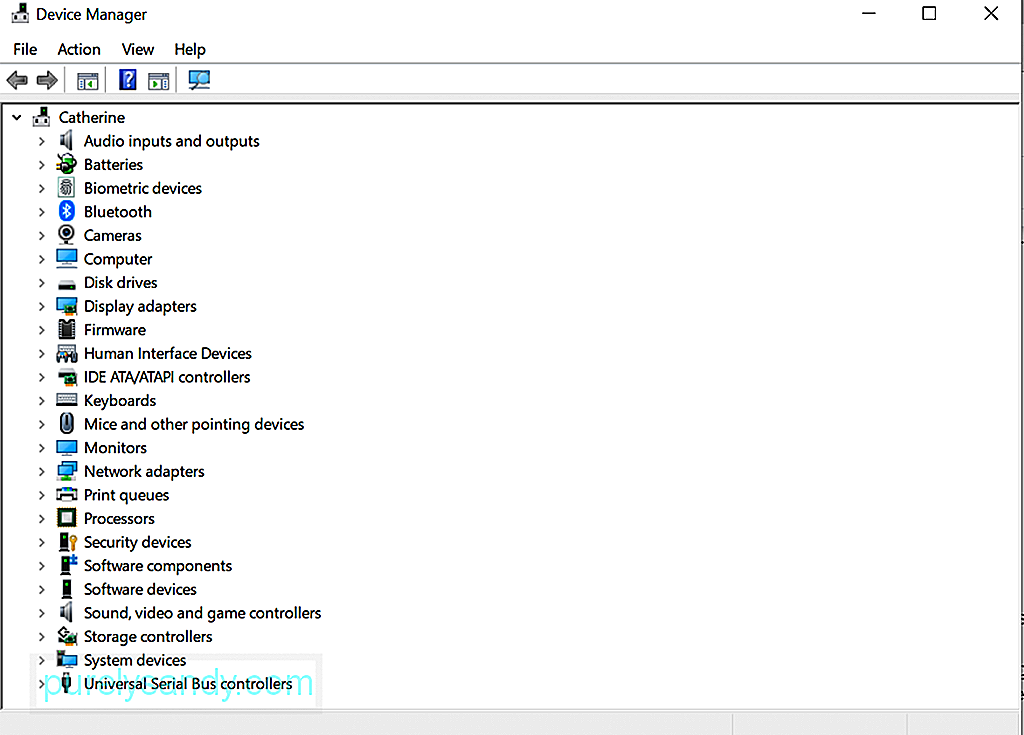 управљачки програм <п> Ево како вратите аудио управљачки програм у стање када је још увек радио у реду: <ли> Десни клик на мени <стронг> Старт . / ли> <ли> Изаберите <стронг> Управитељ уређаја . <ли> Идите на одељак <стронг> Контролери звука, видеа и игара . Проширите га. <ли> Кликните десним тастером миша на аудио управљачки програм. <ли> Изаберите <стронг> Својства. <ли> Дођите до <стронг> Управљачки програм < / стронг>. <ли> Притисните дугме <стронг> Врати управљачки програм . <ли> Изаберите најприкладнији разлог враћања управљачког програма. <ли > Потврдите своју акцију кликом на <стронг> Да. <ли> Сачекајте да систем заврши враћање управљачког програма. <ли> По завршетку поново покрените рачунар и проверите да ли је проблем и даље постоји. Поправка # 5: Поново инсталирајте аудио управљачки програм <п> Постоје случајеви када некомпатибилни управљачки програми не покрећу проблем са звуком Долби Атмос. Ако је то случај, поновна инсталација управљачког програма за звук може учинити чуда. Ево како се то ради: <ли> Отворите <стронг> Управитељ уређаја . <ли> Идите у одељак <стронг> Контролери звука, видеа и игара . . Кликните на њега да бисте га проширили. <ли> Кликните десним тастером миша на аудио управљачки програм и изаберите опцију <стронг> Деинсталирај уређај . <ли> Наставите са поступком деинсталације. <ли> Након што деинсталирате аудио драјвер, поново покрените рачунар и проверите да ли је проблем нестао. <п> У овом тренутку морате да преузмете и инсталирате нови аудио управљачки програм. То можете учинити приступањем Управитељу уређаја. Међутим, не предлажемо да то радите ручно. То је зато што је поступак дуготрајан и прилично ризичан. У том процесу морате ручно да пронађете управљачке програме уређаја на веб локацији произвођача и преузмете оне који су компатибилни са вашим уређајем. Ако преузмете погрешан звучни управљачки програм, то може проузроковати озбиљне проблеме које обични корисници оперативног система Виндовс не могу решити. <п> Дакле, предлажемо да користите независне алате за ажурирање управљачких програма попут <стронг> Оутбите Дривер Упдатер . Помоћу ове алатке не морате да бринете о преузимању погрешних управљачких програма уређаја који могу довести до проблема са некомпатибилношћу. У само неколико кликова већ можете да ажурирате све проблематичне или застареле управљачке програме уређаја инсталиране на вашем Виндовс уређају. Поправка # 6: Ажурирајте апликацију Долби Аццесс<п> Неки корисници су пријавили да су почели да имају проблема са Долби Атмос-ом након инсталирања исправке за Виндовс. Према стручњацима, проблем некомпатибилности могао се појавити након ажурирања оперативног система Виндовс. Да би решили проблеме са некомпатибилношћу, корисници треба да сачекају да их програмери поправе. А када се проблем реши, биће објављено ажурирање.
управљачки програм <п> Ево како вратите аудио управљачки програм у стање када је још увек радио у реду: <ли> Десни клик на мени <стронг> Старт . / ли> <ли> Изаберите <стронг> Управитељ уређаја . <ли> Идите на одељак <стронг> Контролери звука, видеа и игара . Проширите га. <ли> Кликните десним тастером миша на аудио управљачки програм. <ли> Изаберите <стронг> Својства. <ли> Дођите до <стронг> Управљачки програм < / стронг>. <ли> Притисните дугме <стронг> Врати управљачки програм . <ли> Изаберите најприкладнији разлог враћања управљачког програма. <ли > Потврдите своју акцију кликом на <стронг> Да. <ли> Сачекајте да систем заврши враћање управљачког програма. <ли> По завршетку поново покрените рачунар и проверите да ли је проблем и даље постоји. Поправка # 5: Поново инсталирајте аудио управљачки програм <п> Постоје случајеви када некомпатибилни управљачки програми не покрећу проблем са звуком Долби Атмос. Ако је то случај, поновна инсталација управљачког програма за звук може учинити чуда. Ево како се то ради: <ли> Отворите <стронг> Управитељ уређаја . <ли> Идите у одељак <стронг> Контролери звука, видеа и игара . . Кликните на њега да бисте га проширили. <ли> Кликните десним тастером миша на аудио управљачки програм и изаберите опцију <стронг> Деинсталирај уређај . <ли> Наставите са поступком деинсталације. <ли> Након што деинсталирате аудио драјвер, поново покрените рачунар и проверите да ли је проблем нестао. <п> У овом тренутку морате да преузмете и инсталирате нови аудио управљачки програм. То можете учинити приступањем Управитељу уређаја. Међутим, не предлажемо да то радите ручно. То је зато што је поступак дуготрајан и прилично ризичан. У том процесу морате ручно да пронађете управљачке програме уређаја на веб локацији произвођача и преузмете оне који су компатибилни са вашим уређајем. Ако преузмете погрешан звучни управљачки програм, то може проузроковати озбиљне проблеме које обични корисници оперативног система Виндовс не могу решити. <п> Дакле, предлажемо да користите независне алате за ажурирање управљачких програма попут <стронг> Оутбите Дривер Упдатер . Помоћу ове алатке не морате да бринете о преузимању погрешних управљачких програма уређаја који могу довести до проблема са некомпатибилношћу. У само неколико кликова већ можете да ажурирате све проблематичне или застареле управљачке програме уређаја инсталиране на вашем Виндовс уређају. Поправка # 6: Ажурирајте апликацију Долби Аццесс<п> Неки корисници су пријавили да су почели да имају проблема са Долби Атмос-ом након инсталирања исправке за Виндовс. Према стручњацима, проблем некомпатибилности могао се појавити након ажурирања оперативног система Виндовс. Да би решили проблеме са некомпатибилношћу, корисници треба да сачекају да их програмери поправе. А када се проблем реши, биће објављено ажурирање. 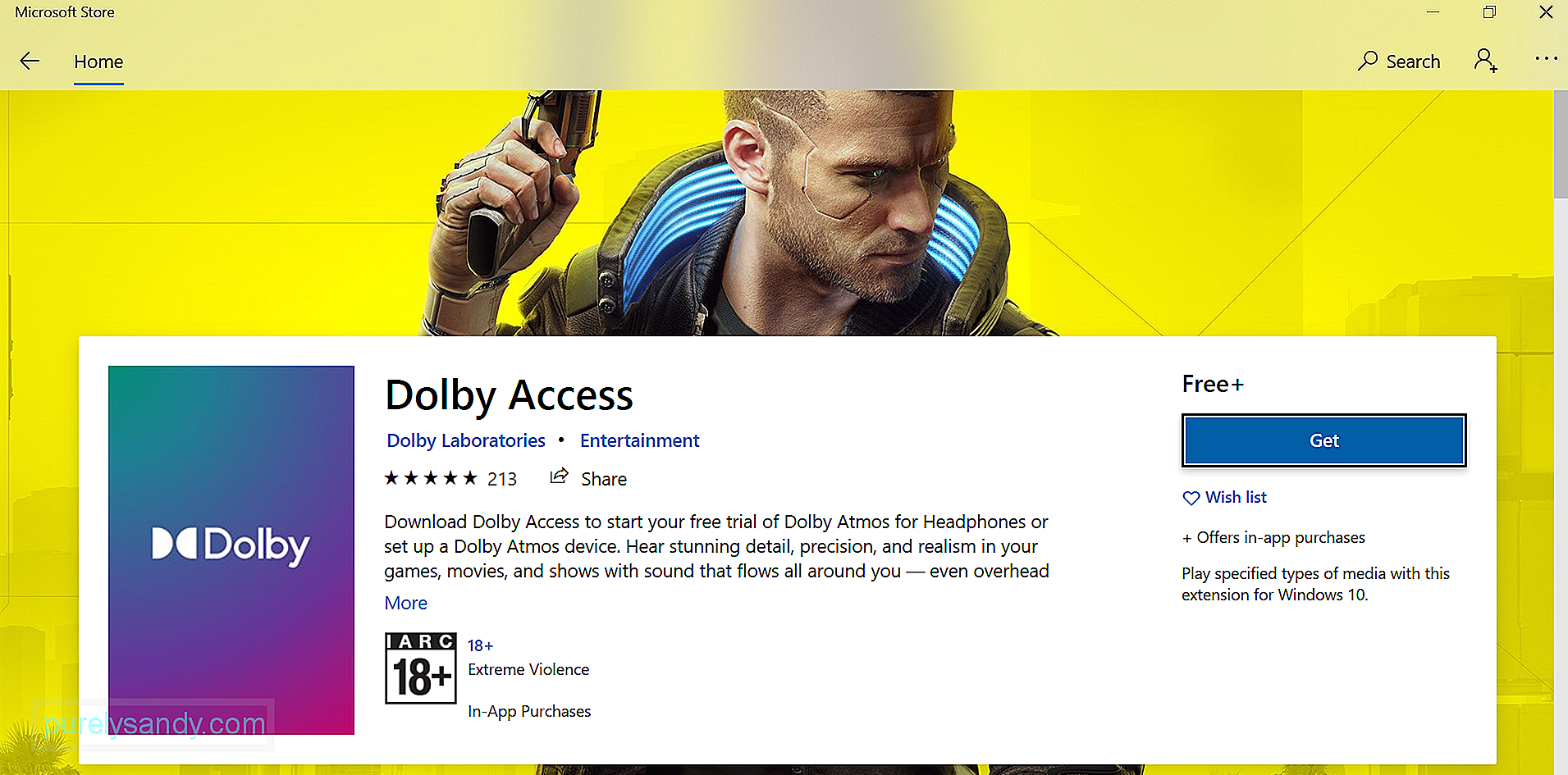 <п> Ако користите старију апликацију Долби Аццесс, одмах је ажурирајте да бисте решили проблем. Ево како: <ли> Покрените апликацију <стронг> Долби Аццесс и идите на одељак <стронг> Почетна . <ли> Померите се надоле до <стронг> Информације и кликните на њега. <ли> Изаберите опцију <стронг> Подршка за Долби Аццесс . <ли> Идите до <стронг> И даље треба помоћ одељак. <ли> Изаберите <стронг> Контактирајте нас . <ли> Унесите тражене податке. <ли> Притисните <стронг> Пошаљи . <ли> Након тога ћете добити упутства за ажурирање у вашој е-пошти. <ли> Након ажурирања апликације, покушајте поново да користите Долби Атмос и проверите да ли и даље постоји проблем са звуком. Поправка # 7: Омогућавање опција ексклузивног режима <п> Ексклузивни режим је функција која омогућава апликацијама да преузму потпуну контролу интерфејса, тако да други програми не могу у потпуности репродуковати звук. Ако га омогућите, можете решити проблем Долби Атмос Но Соунд. <п> Ево како да омогућите ексклузивни начин рада у оперативном систему Виндовс 10: <ли> Кликните десним тастером миша на <стронг> Соунд у траци са обавештењима. <ли> Изаберите <стронг> Уређаји за репродукцију . <ли> Кликните десним тастером миша на <стронг> Долби Атмос и изаберите <стронг> Својства . <ли> Затим идите на картицу <стронг> Просторни звук и двапут проверите да ли је <стронг> Долби Атмос за слушалице подешен на <стронг > Омогућено . <ли> А затим идите на картицу <стронг> Напредно . <ли> Идите до одељка <стронг> Ексклузивни режим и омогућите <стронг> Дајте приоритет ексклузивној апликацији и <стронг> Дозволи апликацијама да преузму ексклузивну контролу над овим уређајем . <ли> Потврдите промене и проверите да ли је проблем решен. Поправка # 8: Користите Мицрософтову алатку за решавање проблема за преузимање <п> Ако не желите да користите уграђену алатку за решавање проблема са звуком за Виндовс, уместо тога може да користи алатку за решавање проблема која се може преузети. Испод је детаљни водич о томе како га користити: <ли> Идите на ову везу да бисте преузели алатку за решавање проблема. <ли> Инсталирајте и покрените алатку за решавање проблема. <ли > Сачекајте да заврши са решавањем било каквих проблема које пронађе. <ли> Поново покрените рачунар и поново покрените Долби Атмос. Поправка # 9: Поновно конфигуришите Долби Атмос <п> Можете такође покушати да поново конфигуришете Долби Атмос за ваш Виндовс уређај. Ево како: <ли> Повежите бубице, слушалице или слушалице са Виндовс уређајем. <ли> Сада кликните десним тастером миша на икону <стронг> Звук на траци са обавештењима. <ли> Изаберите <стронг> Уређај за репродукцију . <ли> Десно -кликни на <стронг> Долби Атмос и изаберите <стронг> Својства. <ли> Идите на картицу <стронг> Просторни звук . <ли > Из падајућег менија изаберите <стронг> Долби Атмос . <ли> Сада ћете бити преусмерени на <стронг> Мицрософт Сторе. <ли> Инсталирајте апликацију <стронг> Долби Аццесс и покрените је. <ли> Изаберите који уређај желите да конфигуришете. <ли> Изаберите <стронг> Започни подешавање . < / ли> <ли> Изаберите опцију <стронг> Конфигуриши поставке рачунара . <ли> На листи опција кликните <стронг> Атмос за слушалице . <ли > Поново покрените рачунар. <ли> На крају, покушајте да пустите било коју музику да бисте проверили да ли је проблем решен. Решење бр. 10: Ажурирајте Виндовс<п> Ако све друго закаже, покушајте да ажурирате Виндовс. Мицрософт редовно објављује закрпе чији је циљ да реши све раније познате проблеме са оперативним системом. У вашем случају, ово може укључивати исправку за Долби Атмос без проблема са звуком.
<п> Ако користите старију апликацију Долби Аццесс, одмах је ажурирајте да бисте решили проблем. Ево како: <ли> Покрените апликацију <стронг> Долби Аццесс и идите на одељак <стронг> Почетна . <ли> Померите се надоле до <стронг> Информације и кликните на њега. <ли> Изаберите опцију <стронг> Подршка за Долби Аццесс . <ли> Идите до <стронг> И даље треба помоћ одељак. <ли> Изаберите <стронг> Контактирајте нас . <ли> Унесите тражене податке. <ли> Притисните <стронг> Пошаљи . <ли> Након тога ћете добити упутства за ажурирање у вашој е-пошти. <ли> Након ажурирања апликације, покушајте поново да користите Долби Атмос и проверите да ли и даље постоји проблем са звуком. Поправка # 7: Омогућавање опција ексклузивног режима <п> Ексклузивни режим је функција која омогућава апликацијама да преузму потпуну контролу интерфејса, тако да други програми не могу у потпуности репродуковати звук. Ако га омогућите, можете решити проблем Долби Атмос Но Соунд. <п> Ево како да омогућите ексклузивни начин рада у оперативном систему Виндовс 10: <ли> Кликните десним тастером миша на <стронг> Соунд у траци са обавештењима. <ли> Изаберите <стронг> Уређаји за репродукцију . <ли> Кликните десним тастером миша на <стронг> Долби Атмос и изаберите <стронг> Својства . <ли> Затим идите на картицу <стронг> Просторни звук и двапут проверите да ли је <стронг> Долби Атмос за слушалице подешен на <стронг > Омогућено . <ли> А затим идите на картицу <стронг> Напредно . <ли> Идите до одељка <стронг> Ексклузивни режим и омогућите <стронг> Дајте приоритет ексклузивној апликацији и <стронг> Дозволи апликацијама да преузму ексклузивну контролу над овим уређајем . <ли> Потврдите промене и проверите да ли је проблем решен. Поправка # 8: Користите Мицрософтову алатку за решавање проблема за преузимање <п> Ако не желите да користите уграђену алатку за решавање проблема са звуком за Виндовс, уместо тога може да користи алатку за решавање проблема која се може преузети. Испод је детаљни водич о томе како га користити: <ли> Идите на ову везу да бисте преузели алатку за решавање проблема. <ли> Инсталирајте и покрените алатку за решавање проблема. <ли > Сачекајте да заврши са решавањем било каквих проблема које пронађе. <ли> Поново покрените рачунар и поново покрените Долби Атмос. Поправка # 9: Поновно конфигуришите Долби Атмос <п> Можете такође покушати да поново конфигуришете Долби Атмос за ваш Виндовс уређај. Ево како: <ли> Повежите бубице, слушалице или слушалице са Виндовс уређајем. <ли> Сада кликните десним тастером миша на икону <стронг> Звук на траци са обавештењима. <ли> Изаберите <стронг> Уређај за репродукцију . <ли> Десно -кликни на <стронг> Долби Атмос и изаберите <стронг> Својства. <ли> Идите на картицу <стронг> Просторни звук . <ли > Из падајућег менија изаберите <стронг> Долби Атмос . <ли> Сада ћете бити преусмерени на <стронг> Мицрософт Сторе. <ли> Инсталирајте апликацију <стронг> Долби Аццесс и покрените је. <ли> Изаберите који уређај желите да конфигуришете. <ли> Изаберите <стронг> Започни подешавање . < / ли> <ли> Изаберите опцију <стронг> Конфигуриши поставке рачунара . <ли> На листи опција кликните <стронг> Атмос за слушалице . <ли > Поново покрените рачунар. <ли> На крају, покушајте да пустите било коју музику да бисте проверили да ли је проблем решен. Решење бр. 10: Ажурирајте Виндовс<п> Ако све друго закаже, покушајте да ажурирате Виндовс. Мицрософт редовно објављује закрпе чији је циљ да реши све раније познате проблеме са оперативним системом. У вашем случају, ово може укључивати исправку за Долби Атмос без проблема са звуком. 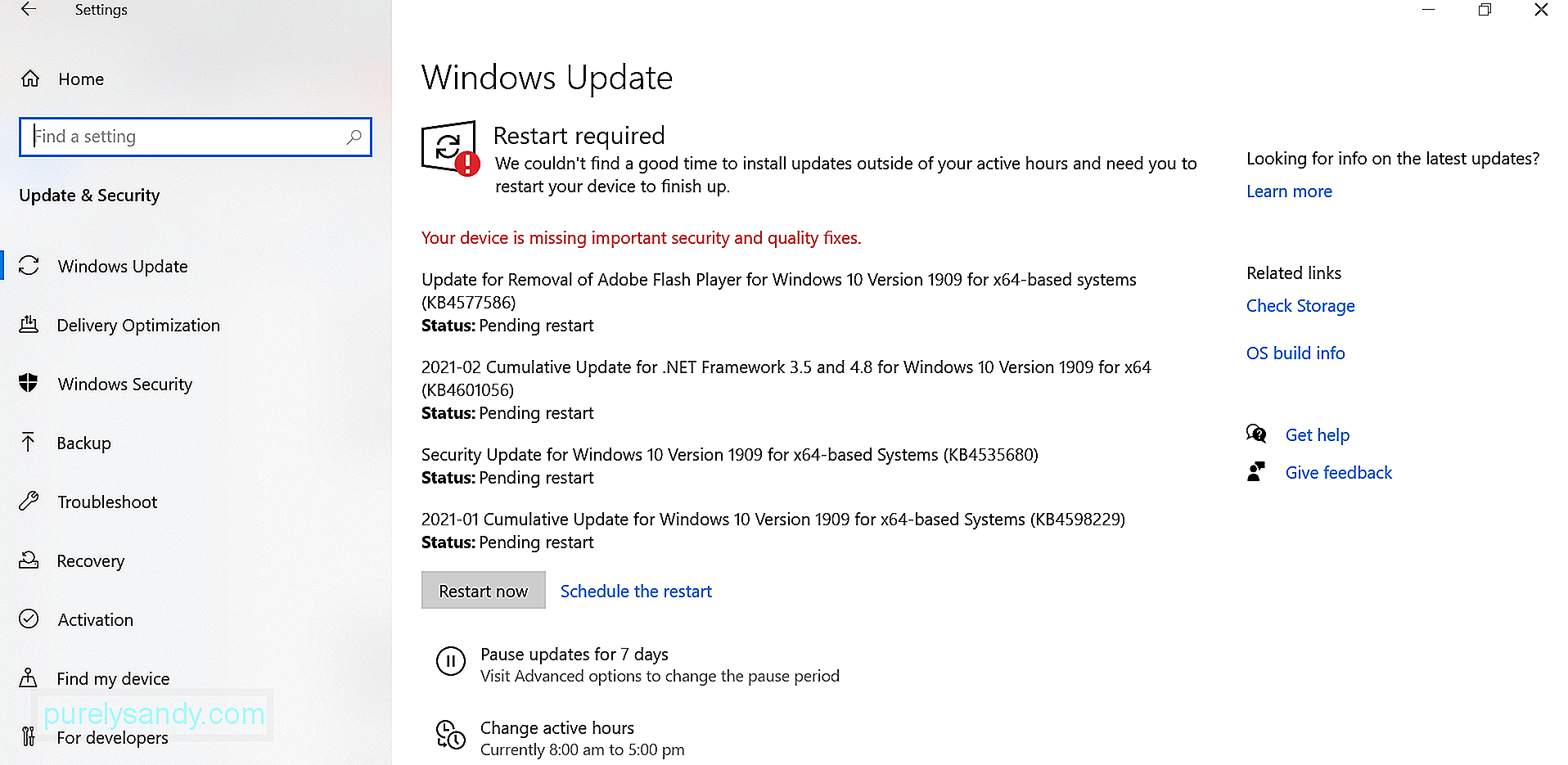 <п> Ево како да ажурирате Виндовс: <ли> Притисните тастере <стронг> Виндовс + И да бисте покренули апликацију <стронг> Подешавања . <ли> Изаберите <стронг> Ажурирање и безбедност . <ли> Идите до одељка <стронг> Виндовс Упдате и притисните дугме <стронг> Провери да ли постоје исправке . <ли> Једном када је исправка инсталирана, поново покрените Виндовс. Завршавање <п> Када говоримо о звучним ефектима, Долби обично падне на памет. Напокон, ова технологија је универзално доступна уређајима попут паметних телефона и кућних биоскопа. Међутим, све време може и не мора радити савршено. Чак и то је случај, проблеми са Долби Атмос могу бити решени. <п> Ако Долби Атмос нема звука на вашем Виндовс уређају, морате испробати неколико решења. Ажурирање управљачких програма за звук је једна од брзих опција. Још један је да ажурирате Виндовс. Такође имате више опција изнад. Само пронађите онај који одговара вашем случају. <п> Да ли имате друга решења која бисте предложили? Са којим другим Виндовс проблемима са звуком сте се сусрели? Желели бисмо да знамо. Коментирајте их у наставку!
<п> Ево како да ажурирате Виндовс: <ли> Притисните тастере <стронг> Виндовс + И да бисте покренули апликацију <стронг> Подешавања . <ли> Изаберите <стронг> Ажурирање и безбедност . <ли> Идите до одељка <стронг> Виндовс Упдате и притисните дугме <стронг> Провери да ли постоје исправке . <ли> Једном када је исправка инсталирана, поново покрените Виндовс. Завршавање <п> Када говоримо о звучним ефектима, Долби обично падне на памет. Напокон, ова технологија је универзално доступна уређајима попут паметних телефона и кућних биоскопа. Међутим, све време може и не мора радити савршено. Чак и то је случај, проблеми са Долби Атмос могу бити решени. <п> Ако Долби Атмос нема звука на вашем Виндовс уређају, морате испробати неколико решења. Ажурирање управљачких програма за звук је једна од брзих опција. Још један је да ажурирате Виндовс. Такође имате више опција изнад. Само пронађите онај који одговара вашем случају. <п> Да ли имате друга решења која бисте предложили? Са којим другим Виндовс проблемима са звуком сте се сусрели? Желели бисмо да знамо. Коментирајте их у наставку!
Иоутубе видео: Како поправити Долби Атмос без звука на Виндовсима
09, 2025

